Kita dapat menggunakan perintah htop untuk melihat daftar semua proses yang berjalan di server Linux kita. Tetapi bagaimana jika kita ingin memantau berapa banyak bandwidth disk yang dikonsumsi setiap proses ini?? Nah, kita bisa menggunakan iotop.
iotop adalah alat pemantauan I/O interaktif di Linux seperti halnya htop. Dengan iotop, Anda dapat dengan mudah memantau penggunaan bandwidth baca dan tulis disk untuk setiap proses yang berjalan di Linux.
Pada artikel ini, saya akan menunjukkan kepada Anda cara menginstal iotop pada distribusi Linux populer dan cara menggunakan iotop untuk memantau penggunaan bandwidth baca dan tulis disk per proses yang berjalan. Saya akan menggunakan Ubuntu 18.04 LTS untuk demonstrasi, tetapi perintah yang sama harus bekerja pada semua distribusi Linux modern. Jadi, mari kita mulai.
Menginstal iotop di Ubuntu:
iotop tersedia di repositori paket resmi Ubuntu. Jadi, Anda dapat dengan mudah mengunduh iotop menggunakan pengelola paket APT.
Pertama, perbarui cache repositori paket APT dengan perintah berikut:
$ sudo apt update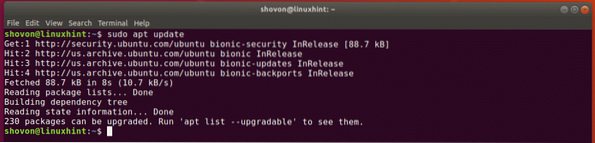
Sekarang, instal iotop dengan perintah berikut:
$ sudo untuk menginstal iotop
iotop harus diinstal.
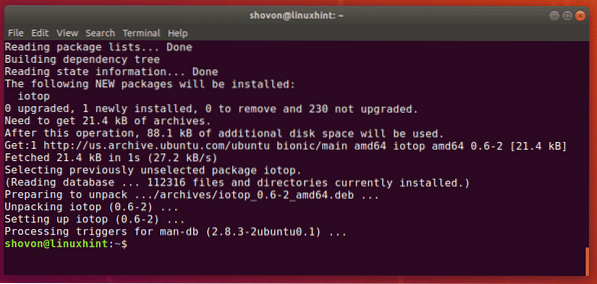
Sekarang, periksa apakah iotop berfungsi dengan perintah berikut:
$ iotop --versiiotop berfungsi seperti yang Anda lihat.

Menginstal iotop di CentOS 7:
iotop tersedia di repositori paket resmi CentOS 7. Anda dapat dengan mudah menginstalnya dengan manajer paket YUM sebagai berikut:
$ sudo yum install iotop -y
Penggunaan Dasar iotop:
Untuk memantau penggunaan disk dari setiap proses yang berjalan dengan iotop, jalankan iotop sebagai berikut:
$ sudo iotop
Seperti yang Anda lihat, jendela interaktif iotop terbuka. Di sini, Anda dapat melihat proses mana yang menggunakan disk.
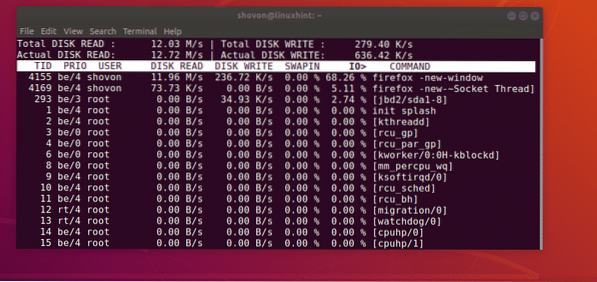
Seperti yang Anda lihat pada tangkapan layar di bawah, di sisi kiri atas, total kecepatan baca/bandwidth disk ditampilkan. Dengan cara yang sama, di sisi kanan atas, total kecepatan tulis/bandwidth disk ditampilkan.
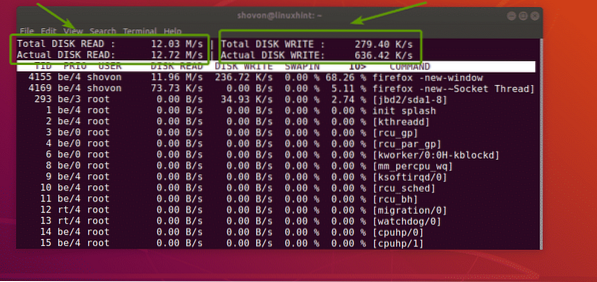
Seperti yang Anda lihat, iotop menampilkan kolom untuk,
- Nomor Utas (TID).
- Kelas/tingkat prioritas I/O (PRIO).
- pemilik utas dengan TID (PENGGUNA).
- disk membaca per detik (DISK BACA).
- disk menulis per detik (PENULISAN DISK).
- persentase waktu yang dihabiskan utas saat bertukar (SWAPIN).
- persentase waktu yang dihabiskan thread untuk menunggu I/O (IO>).
- perintah utas sedang berjalan (PERINTAH).
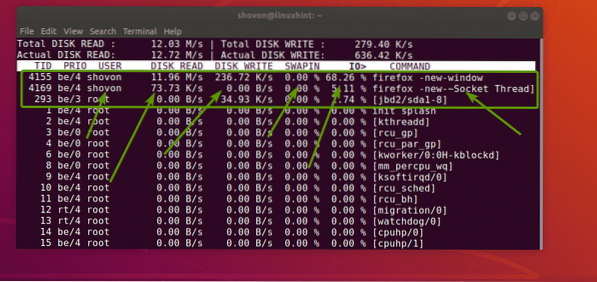
Untuk sebagian besar kasus, ID Utas (TID) setara dengan ID Proses (PID).
Menampilkan Proses Hanya Melakukan Operasi I/O:
Secara default, iotop menunjukkan semua proses yang sedang berjalan apakah mereka melakukan operasi I/O atau tidak. Jadi, daftarnya sangat panjang. Lebih sulit untuk menemukan proses yang kita butuhkan dan memantaunya.
Untungnya, iotop memungkinkan Anda hanya menampilkan proses yang melakukan operasi I/O. Untuk melakukan itu, Anda dapat menggunakan -Hai atau -hanya pilihan iotop.
Untuk menampilkan hanya proses yang melakukan operasi I/O, jalankan iotop sebagai berikut:
$ sudo iotop -oAtau
$ sudo iotop --hanya
Seperti yang Anda lihat, proses dengan TID 1345 dan 1957 sedang melakukan operasi I/O sekarang.

Ini adalah perintah yang saya jalankan untuk mensimulasikan operasi I/O dalam artikel ini.
$ dd if=/dev/urandom of=iotest.img bs=1M hitungan=1000
CATATAN: Jika Anda belum memulai iotop dengan -Hai atau -hanya pilihan, Anda masih dapat beralih ke mode ini dengan menekan tombol Hai tombol di keyboard Anda. Anda dapat beralih di antara 2 mode iotop ini menggunakan Hai kunci.
Menampilkan Total Penggunaan I/O Per Proses:
iotop juga memungkinkan Anda memantau berapa banyak pembacaan disk dan penulisan disk secara total setiap proses yang telah dilakukan setelah iotop dimulai juga. Untuk melakukan itu, Anda harus menggunakan -Sebuah atau -terakumulasi pilihan. Anda juga dapat menggunakannya dengan -Hai atau -hanya pilihan juga.
Sebagai contoh,
$ sudo iotop -aoSeperti yang Anda lihat, total pembacaan disk dan penulisan disk per proses ditampilkan.
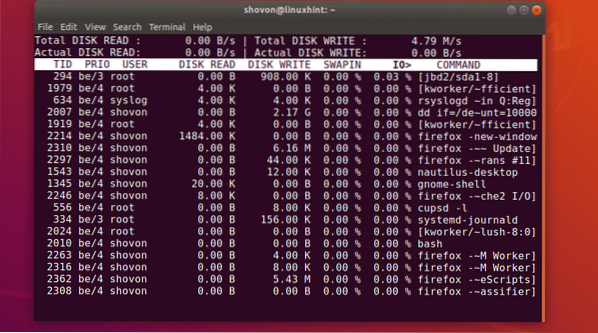
Menampilkan PID alih-alih TID:
Seperti yang telah saya nyatakan sebelumnya, ID Utas (TID) sama dengan ID Proses (PID) hampir sepanjang waktu. Anda dapat menggunakan ini secara bergantian. Tetapi jika Anda benar-benar ingin memastikan bahwa Anda bekerja dengan ID proses (PID) yang tepat, maka iotop memiliki -P atau -proses opsi yang dapat Anda gunakan untuk mengubah kolom TID default menjadi kolom PID.
Untuk menampilkan kolom PID alih-alih kolom TID, jalankan iotop sebagai berikut:
$ sudo iotop -PAtau
$ sudo iotop --proses
Seperti yang Anda lihat, kolom TID diganti dengan kolom PID.
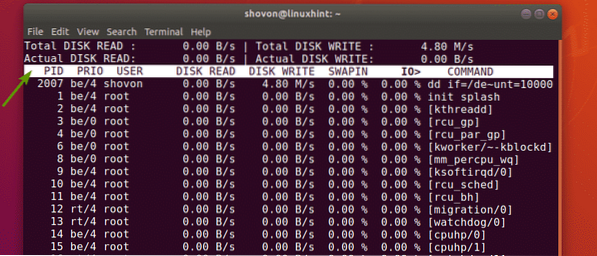
Memfilter Proses iotop:
Anda dapat memfilter proses iotop berdasarkan ID proses (PID), ID utas (TID) dan pemilik yang diproses (USER).
Misalnya, jika Anda ingin memantau disk I/O dari proses dengan PID 2024 dan 2035 saja, Anda akan menjalankan iotop sebagai berikut:
$ sudo iotop -P -p 2024 -p 2035
Seperti yang Anda lihat, hanya proses dengan PID 2024 dan 2035 yang dipantau.

Jika Anda ingin memantau I/O disk dari utas hanya dengan TID 2024 dan 2035, Anda akan menjalankan iotop sebagai berikut:
$ sudo iotop -P -p 2024 -p 2035Sekali lagi, katakanlah, Anda ingin memantau I/O disk dari proses yang berjalan sebagai pengguna shovon. Untuk melakukannya, jalankan iotop sebagai berikut:
$ sudo iotop -P -u shovon
Seperti yang Anda lihat, hanya proses yang berjalan sebagai pengguna shovon ditampilkan.
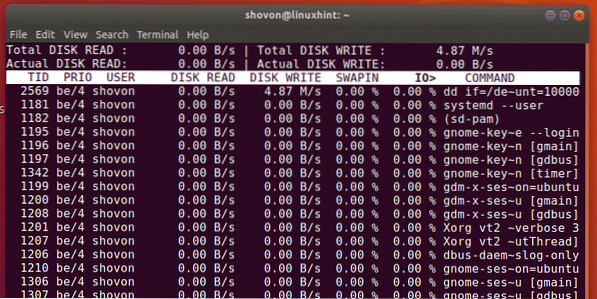
Jika Anda ingin memantau banyak pengguna sekaligus, Anda juga dapat melakukannya.
Misalnya, untuk memantau I/O disk dari semua proses yang dilakukan pengguna shovon dan bunga bakung sedang berjalan, jalankan iotop sebagai berikut:
$ sudo iotop -P -u shovon -u lilyJadi, pada dasarnya itulah cara Anda menggunakan iotop untuk memantau I/O disk di Linux. Terima kasih telah membaca artikel ini.
 Phenquestions
Phenquestions


